วิธีลบไฟล์และโฟลเดอร์ใน Microsoft OneDrive
เผยแพร่แล้ว: 2022-01-29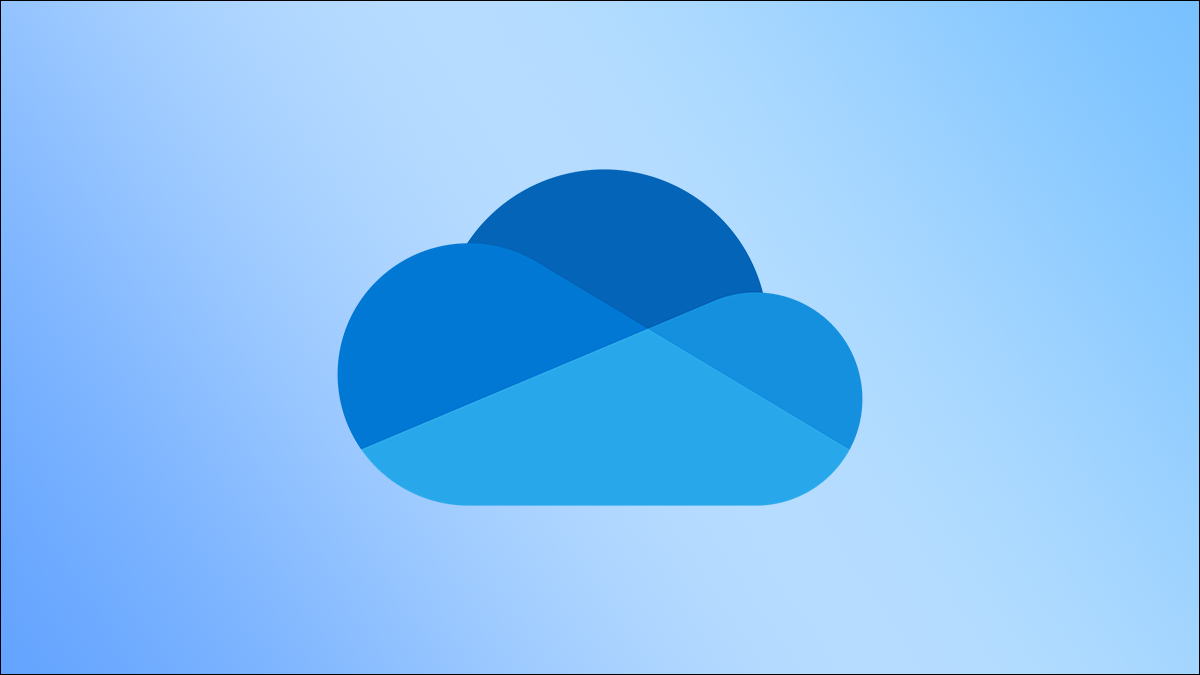
เมื่อพื้นที่เก็บข้อมูลของคุณเริ่มใกล้เข้ามา หรือถ้าคุณเพียงแค่ต้องทำความสะอาดเล็กน้อย คุณสามารถลบไฟล์และโฟลเดอร์ที่ไม่ต้องการแล้วใน Microsoft OneDrive ได้ นี่คือสิ่งที่คุณต้องรู้
จะเกิดอะไรขึ้นเมื่อคุณลบไฟล์และโฟลเดอร์ใน OneDrive
คุณสามารถซิงค์อุปกรณ์หลายเครื่องกับบัญชี OneDrive ของคุณ ซึ่งช่วยให้คุณเข้าถึงไฟล์และโฟลเดอร์ที่จัดเก็บไว้ในระบบคลาวด์จากอุปกรณ์เหล่านี้แต่ละเครื่องได้ ทุกครั้งที่คุณอัปโหลดไฟล์หรือโฟลเดอร์ใหม่จากอุปกรณ์เครื่องหนึ่งไปยัง OneDrive จะสามารถเข้าถึงได้จากอุปกรณ์ที่ซิงค์ทั้งหมด ในทำนองเดียวกัน เมื่อคุณลบไฟล์หรือโฟลเดอร์ออกจาก OneDrive คุณจะไม่สามารถเข้าถึงได้จากอุปกรณ์ใดๆ ของคุณ นั่นเป็นเพราะถึงแม้คุณจะสามารถเข้าถึงไฟล์จากอุปกรณ์หลายเครื่องได้ แต่ตัวไฟล์เองก็ยังคงอยู่ในระบบคลาวด์
ที่เกี่ยวข้อง: วิธีสำรองข้อมูลโฟลเดอร์ Windows ไปยัง OneDrive โดยอัตโนมัติ
ข้อยกเว้นประการหนึ่งคือ เมื่อคุณซิงค์อัลบั้มรูปภาพของโทรศัพท์กับ OneDrive แล้วลบรูปภาพออกจากอัลบั้มในบัญชี OneDrive รูปภาพที่จัดเก็บไว้ในโทรศัพท์ของคุณจะไม่ได้รับผลกระทบ กล่าวอีกนัยหนึ่ง ถ้าคุณอัปโหลดรูปถ่ายของคุณไปยัง OneDrive คุณจะมีรูปถ่ายนั้นสองชุด แทนที่จะเป็นเพียงชุดเดียวในโทรศัพท์ของคุณและอีกชุดหนึ่งอยู่ในระบบคลาวด์
ลบไฟล์และโฟลเดอร์ใน OneDrive
คุณสามารถลบไฟล์และโฟลเดอร์ใน OneDrive จากการใช้พีซีหรือสมาร์ทโฟนของคุณ นี่คือวิธีการทำทั้งสองอย่าง
ลบไฟล์และโฟลเดอร์โดยใช้พีซีของคุณ
หากต้องการลบไฟล์และโฟลเดอร์ออกจาก OneDrive ให้เปิดเบราว์เซอร์บนพีซี ไปที่เว็บไซต์ OneDrive แล้วลงชื่อเข้าใช้บัญชีของคุณ
เมื่อคุณเข้าสู่ระบบแล้ว คุณจะอยู่ในแท็บ "ไฟล์ของฉัน" ในบัญชีของคุณ ที่นี่ เลือกไฟล์หรือโฟลเดอร์ที่คุณต้องการลบโดยคลิกด้วยเมาส์ของคุณ คุณสามารถเลือกไฟล์และโฟลเดอร์ได้หลายไฟล์โดยกดปุ่ม Ctrl ค้างไว้ (Command บน Mac) แล้วคลิกไฟล์/โฟลเดอร์ ไฟล์และโฟลเดอร์ที่เลือกจะปรากฏในกล่องสีเทาพร้อมเครื่องหมายถูกสีน้ำเงินที่มุมบนขวา
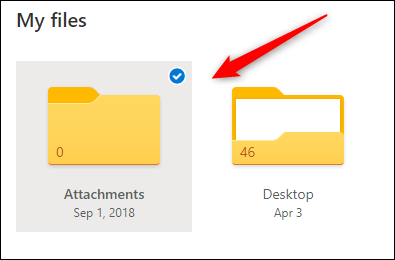
เมื่อเลือกไฟล์หรือโฟลเดอร์แล้ว ตัวเลือก "ลบ" จะปรากฏในแถบเมนู คลิกเพื่อลบไฟล์และโฟลเดอร์ที่เลือก
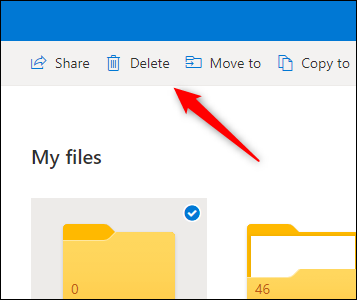
คุณยังสามารถลบไฟล์หรือโฟลเดอร์ที่จัดเก็บไว้ใน OneDrive จากพีซีของคุณได้ คลิกไอคอน OneDrive ในแถบเครื่องมือเดสก์ท็อป จากนั้นคลิก "เปิดโฟลเดอร์" เพื่อเปิดโฟลเดอร์ OneDrive ใน File Explorer อย่างรวดเร็ว
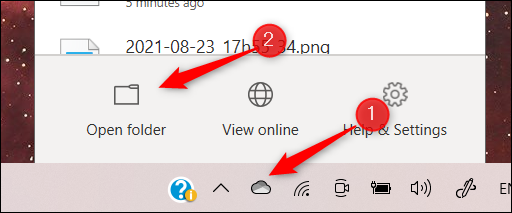
เมื่ออยู่ในโฟลเดอร์ OneDrive ใน File Explorer ให้เลือกไฟล์หรือโฟลเดอร์ที่คุณต้องการลบ จากนั้นกดปุ่ม Delete หรือคลิกขวาที่ไฟล์หรือโฟลเดอร์แล้วคลิก "ลบ" จากเมนูบริบท
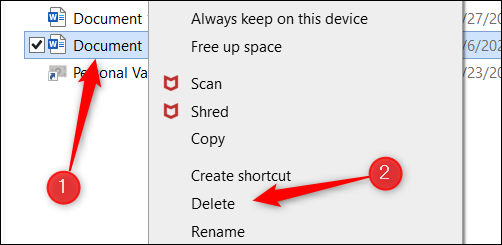
ลบไฟล์และโฟลเดอร์โดยใช้สมาร์ทโฟนของคุณ
เมื่อต้องการลบไฟล์และโฟลเดอร์ OneDrive โดยใช้อุปกรณ์เคลื่อนที่ของคุณ คุณจะต้องดาวน์โหลดแอป OneDrive สำหรับ iOS หรือ Android เมื่อติดตั้งแล้ว ให้แตะไอคอนแอปเพื่อเปิดใช้
เมื่อแอปของคุณเปิดขึ้น คุณจะอยู่ที่หน้าจอ "หน้าแรก" หากคุณทราบชื่อไฟล์หรือโฟลเดอร์ที่ต้องการลบ ให้แตะแถบค้นหาที่ด้านบนแล้วพิมพ์ชื่อไฟล์หรือโฟลเดอร์
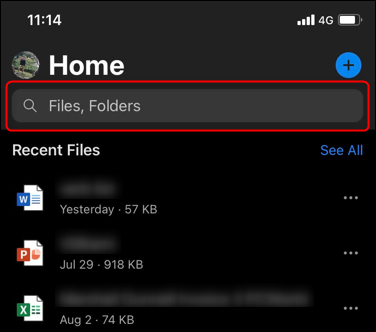
ไฟล์ล่าสุดของคุณจะแสดงบนหน้าจอหลักด้วย หากไฟล์ที่คุณต้องการลบไม่มีอยู่ คุณสามารถแตะ "ดูทั้งหมด" ที่ด้านขวาของไฟล์ล่าสุด
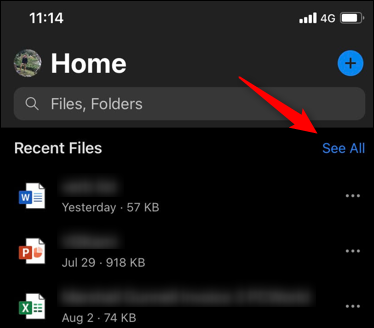
อย่างไรก็ตาม แสดงเฉพาะไฟล์จริงเท่านั้น หากต้องการดูทั้งไฟล์และโฟลเดอร์ ให้แตะ "ไฟล์" ในเมนูด้านล่าง

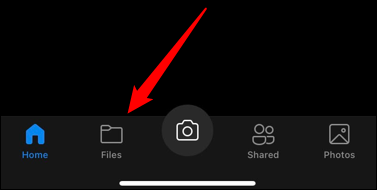
เมื่อคุณพบไฟล์หรือโฟลเดอร์ที่ต้องการลบแล้ว ให้แตะจุดสามจุดทางด้านขวาของชื่อไฟล์หรือโฟลเดอร์
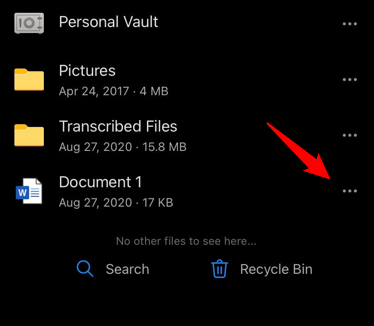
ในหน้าต่างที่ปรากฏขึ้น ให้แตะ "ลบ"
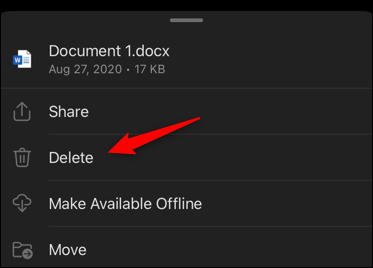
เมนูป๊อปอัปจะปรากฏขึ้นเพื่อขอให้คุณยืนยันว่าต้องการลบรายการนั้น แตะปุ่ม "ลบ" อีกครั้ง
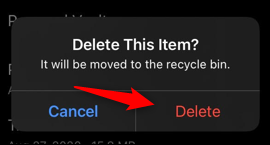
ไฟล์หรือโฟลเดอร์ถูกลบไปแล้ว
ล้างถังรีไซเคิล
เมื่อบางสิ่งถูกลบ ไม่ว่าจะถูกลบจากเว็บไซต์ OneDrive โฟลเดอร์ OneDrive บนพีซีของคุณ หรือแอปมือถือ สิ่งนั้นจะถูกย้ายไปยังถังรีไซเคิล คุณจะต้องล้างถังรีไซเคิลเพื่อลบทุกอย่างอย่างถาวร
ล้างถังรีไซเคิลโดยใช้พีซีของคุณ
หากต้องการล้างถังรีไซเคิลโดยใช้พีซีของคุณ ให้กลับไปที่เว็บไซต์ OneDrive แล้วคลิก "ถังรีไซเคิล" ในบานหน้าต่างด้านซ้าย
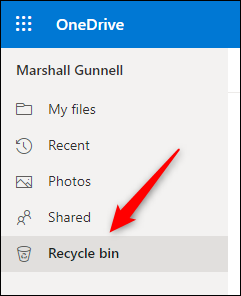
ถัดไป คลิกรายการที่คุณต้องการลบอย่างถาวร หรือคลิกฟองถัดจาก "ชื่อ" ที่ด้านบนของรายการเพื่อเลือกรายการทั้งหมดในถังรีไซเคิลอย่างรวดเร็ว
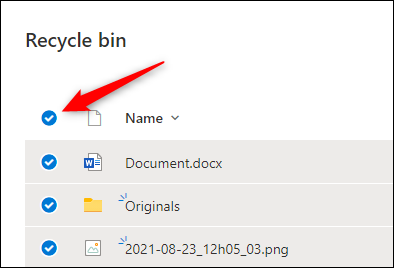
เมื่อเลือกแล้ว คุณจะเห็นตัวเลือกให้ลบรายการที่เลือกในเมนูส่วนหัว ตัวเลือกนี้จะขึ้นว่า "ล้างถังรีไซเคิล" ถ้าคุณเลือกรายการทั้งหมดในถังรีไซเคิล ไม่อย่างนั้นจะขึ้นว่า "ลบ"
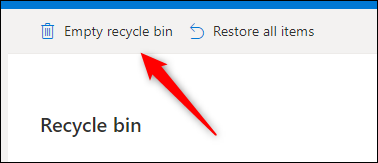
ข้อความจะปรากฏขึ้นเพื่อขอให้คุณยืนยันว่าคุณต้องการลบรายการทั้งหมดจริงๆ คลิก "ใช่" หากคุณแน่ใจ
คำเตือน: เมื่อคุณล้างถังรีไซเคิลแล้ว คุณจะไม่สามารถกู้คืนไฟล์หรือโฟลเดอร์ได้ ล้างถังรีไซเคิลเฉพาะเมื่อคุณแน่ใจว่าจะไม่ต้องการไฟล์หรือโฟลเดอร์อีกต่อไป
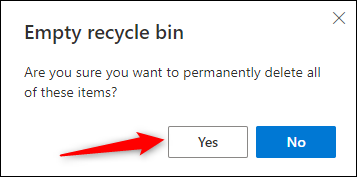
ไฟล์และโฟลเดอร์จะถูกลบออกจาก OneDrive อย่างถาวร
ล้างถังรีไซเคิลโดยใช้สมาร์ทโฟนของคุณ
หากต้องการล้างถังรีไซเคิลโดยใช้สมาร์ทโฟนของคุณ ให้เปิดแอปแล้วแตะ "ไฟล์" ที่ด้านล่างของหน้าจอ
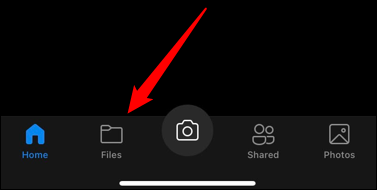
จากนั้นแตะ "ถังรีไซเคิล" ที่มุมล่างขวาของหน้าจอ
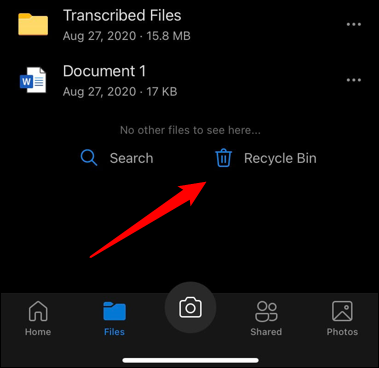
ในการเลือกรายการที่จะลบออกจากถังรีไซเคิล ให้กดรายการด้วยนิ้วของคุณ ฟองสีน้ำเงินจะปรากฏขึ้นข้างๆ แสดงว่ารายการนั้นถูกเลือกแล้ว หากต้องการเลือกหลายรายการ ให้แตะลูกโป่งข้างๆ หากต้องการลบรายการที่เลือก ให้แตะไอคอนถังขยะที่มุมบนขวาของหน้าจอ
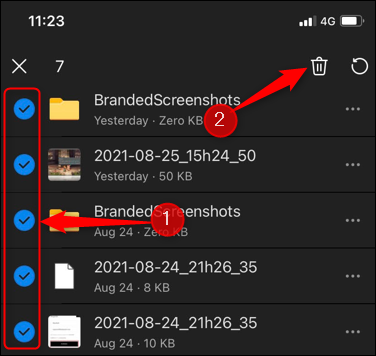
ข้อความป๊อปอัปจะปรากฏขึ้นเพื่อขอให้คุณยืนยันว่าคุณต้องการลบรายการที่เลือกออกจาก OneDrive อย่างถาวร แตะ "ลบ"
คำเตือน: คุณไม่สามารถกู้คืนรายการที่ถูกลบออกจากถังรีไซเคิลได้ ตรวจสอบให้แน่ใจว่าคุณไม่ต้องการไฟล์หรือโฟลเดอร์นั้นอีกต่อไปก่อนที่จะลบ
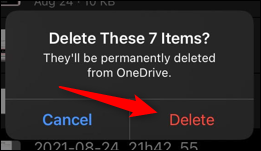
ไฟล์และโฟลเดอร์ที่เลือกจะถูกลบออกจาก OneDrive อย่างถาวร
การสำรองข้อมูลไฟล์ของคุณในหลาย ๆ ที่ถือเป็นแนวทางปฏิบัติที่ดี ว่ากันว่าถ้าข้อมูลของคุณไม่ได้สำรองในสามสถานที่ที่แตกต่างกัน ข้อมูลนั้นจะไม่มีอยู่จริง ที่กล่าวว่ามีข้อกังวลด้านความเป็นส่วนตัวในการเก็บไฟล์ของคุณไว้ในระบบคลาวด์ หากคุณมีข้อกังวลเหล่านี้ คุณสามารถปิดใช้งาน OneDrive และนำออกจาก File Explorer ได้
ที่เกี่ยวข้อง: วิธีที่ดีที่สุดในการสำรองข้อมูลคอมพิวเตอร์ของฉันคืออะไร
